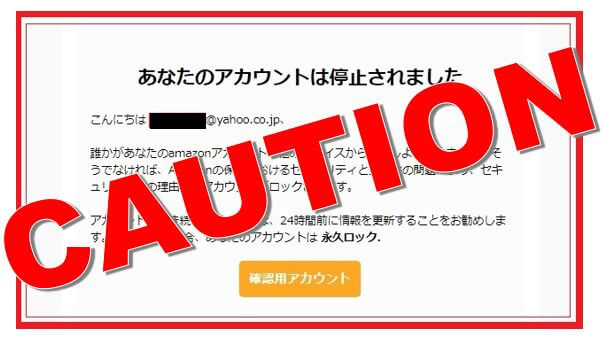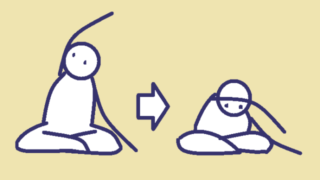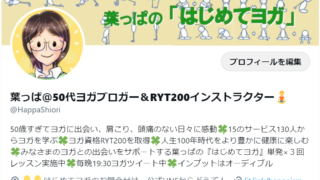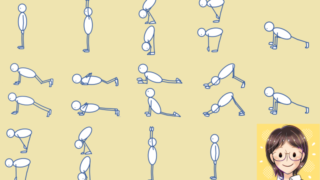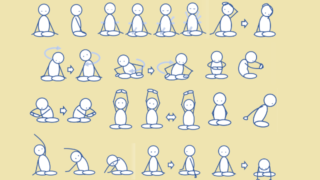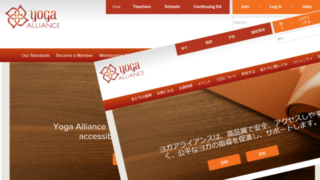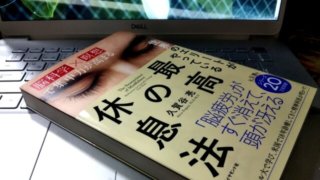見るからに怪しいフィッシングメール。
いつもならフィッシングメールだとすぐに見分けられるのに、たまたま急いでいて別のことに意識が向いていたある時、Amazonから(と騙った)メールを開き、フィッシングメールに引っかかってしまいました。
AmazonのログインIDとパスワードを入力してログインボタンをクリックした直後、ハッと我に返りフィッシングメールに引っかかったと気づきました。
が、時すでに遅し。
一瞬にしてパスワードを変更されてしまい、自分のパスワードでAmazonにログインできない状況になっていました。
失敗談ですが、後学のためにその時に行った対処法をまとめておきます。
Amazonパスワードアシスタントでパスワード変更する方法も載せています。
2020年9月14日追記:
すぐに対応方法を調べたい方は、以下の章までジャンプしてください。
⇒ フィッシングメールにひっかかった時、すぐに行った対処・対応とは
Amazon(アマゾン)を騙ったフィッシングメールとは
Subject:あなたのアカウントは停止されました
Amazonを騙るフィッシングメールにもいろいろ種類がありますが、私の引っかかったのは、このようなメールでした。
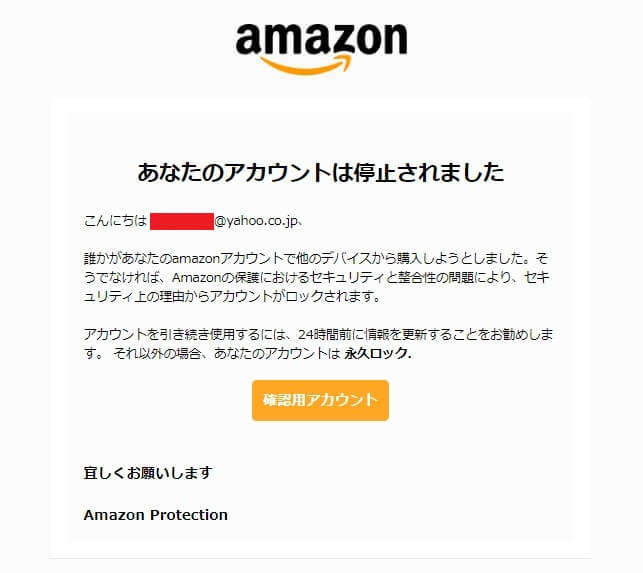 Amazonフィッシングメール本文
Amazonフィッシングメール本文本文は以下のとおりです。どうしてこんなメールで「確認用アカウント」ボタンをクリックしてしまったのか、今でも自分が信じられません。
あなたのアカウントは停止されました
こんにちは XXXXXXXX@yahoo.co.jp、
誰かがあなたのamazonアカウントで他のデバイスから購入しようとしました。そうでなければ、Amazonの保護におけるセキュリティと整合性の問題により、セキュリティ上の理由からアカウントがロックされます。
アカウントを引き続き使用するには、24時間前に情報を更新することをお勧めします。それ以外の場合、あなたのアカウントは 永久ロック.
たまたま別のブラウザを開いてAmazonにログインしていたので、アカウントが凍結されては大変!と思ってしまったのかもしれません。
送信元は一見Amazon公式からのようにみえる
メールの画面をパッとみると、送信元は「Amazon.co.jp」と表示されています。
しかしマウスカーソルをFrom:の送信元の上に合わせると、「noreply@youtube.com」というAmazonではないメールアドレスから送信されていることがわかります。
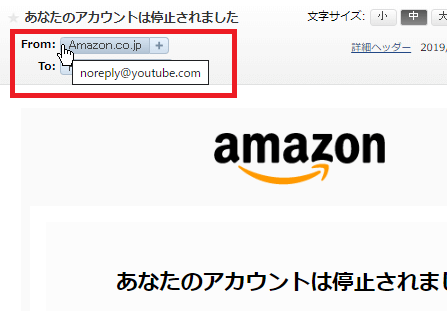 フィッシングメール送信元アドレス
フィッシングメール送信元アドレス偽のログイン画面は一見すると本物そっくり
「確認用アカウント」というボタンをクリックすると、一見Amazonのログイン画面そっくりな画面が表示されます。
私のように注意散漫になっていると、この画面だけでは気づけません。
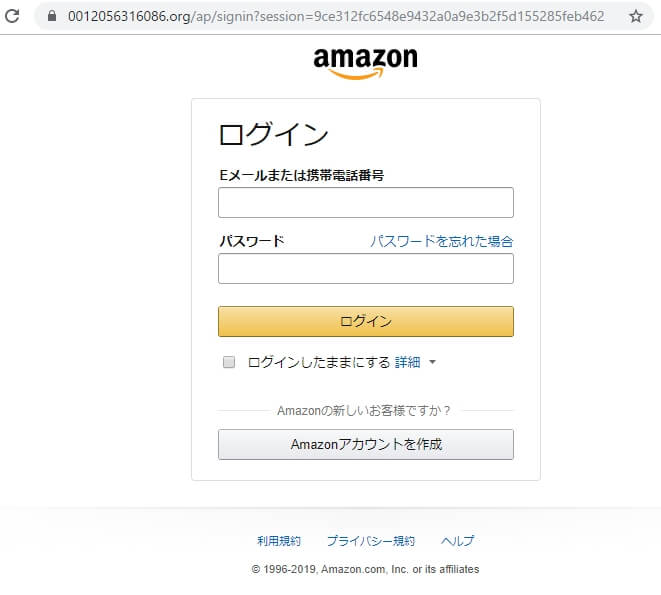 フィッシングメールの偽Amazonログイン画面
フィッシングメールの偽Amazonログイン画面こちらは、後でよく注意して偽物のログイン画面を調べた結果です。
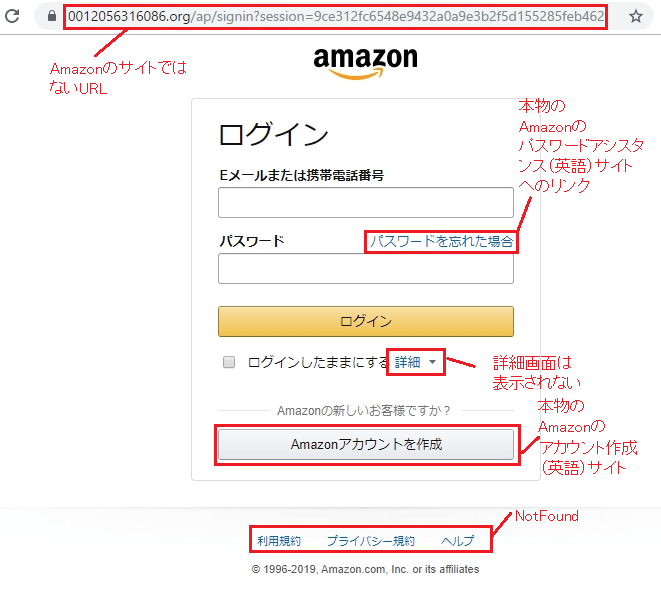 Amazonフィッシングメールログイン画面説明付き
Amazonフィッシングメールログイン画面説明付き偽ログイン画面を見分けるチェックポイント
偽ログイン画面を見分けるには次の点がポイントです。
①URLがamazon.co.jpではない
②フッタの利用規約、プライバシー規約、ヘルプはNotFound
③ログインしたままにする「詳細▽」のメニューが表示されない
④「パスワードを忘れた場合」が本物のAmazonの英語サイトにリンク
⑤「Amazonアカウントを作成」が本物のAmazonの英語サイトにリンク
ログイン画面のURLをチェックするのが一番わかりやすい確認方法になります。
ただし、日に日にフィッシングメールが進化しているので、見分けにくくなっています。
新手(あらて)のフィッシングメールが続々
最近、管理人のところに別の種類の偽メールが送られてきました。
Subject:「重要」Аmazon アカウント異常ログインリマインダー
このところ当サイトの閲覧者が急増しているので、このタイプの偽メールが送られてくるケースが増えているようです。
要注意です!
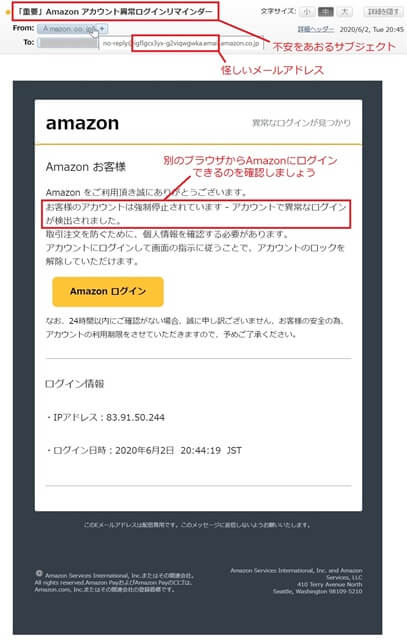 別の種類の偽Amazonメール
別の種類の偽Amazonメール偽のログイン画面でログインしてしまうと
ログインしてしまうと、入力したパスワードは一瞬で書き換えられてしまいます。
そして下のような請求先住所を入力する画面が表示されました。
ここから先は、明らかにおかしいと気付くので住所の入力はせず、すぐにパスワードを盗まれたことへの対処に入りました。
(このフォームに住所を入力して更新してみる勇気はありません。)
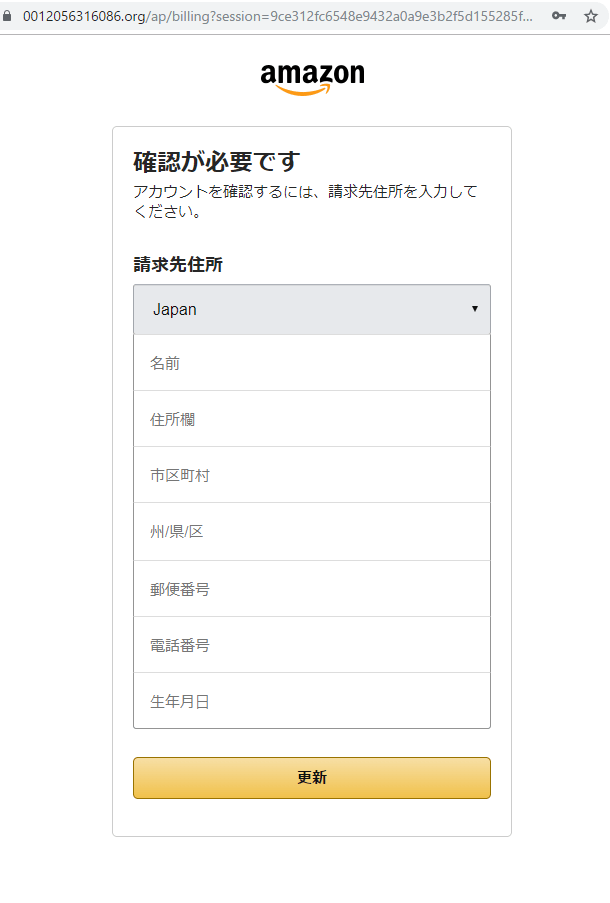 Amazonフィッシングメールログイン後の入力画面
Amazonフィッシングメールログイン後の入力画面フィッシングメールにひっかかった時、すぐに行った対処・対応とは
偽Amazonフィッシングメールにひっかかって「Amazonのパスワードを書き換えられてしまった!」と気づいた直後、私がとった対応は次の通りです。
Amazonに登録していたクレジットカード情報の削除
たまたま別のウィンドウでamazonにログインしているタブがあったので、すぐにクレジットカード情報を削除しました。
Amazonカスタマーサービスに電話
カスタマーサービスに電話しようと思いましたが、気が動転していて焦っているのでなかなか電話番号が見つかりません。
一緒にいた夫が電話番号を調べてもらって電話しました。
0120-999-373
自動音声が流れます。
2020年8月3日追記
2021年4月4日更新:
この電話番号での対応が停止されています。
自動音声でチャットでの問い合わせ、またはWebサイトかモバイルアプリから問い合わせるようアナウンスが流れます。
携帯から問い合わせると、カスタマーサービスへの問い合わせ用のリンクがショートメッセージで送られてきます。
2020年9月14日追記:
「パスワードアシスタントでパスワード変更するには?」を追記しましたので急いで変更する方はリンクで飛んでください。
自動音声が流れます。
急いでいるときに、なかなか要件の番号にたどり着かずとても焦りますが、待ちましょう。
最後のほうにオペレーターさんにつながる番号がアナウンスされます。
Amazonパスワードアシスタントでパスワード変更するには
2020年9月14日追記:
カスタマーサービスのオペレーターへの直通電話がなくなり、対応方法がわかりにくいので調べてみました。
Amazonのヘルプ&カスタマーサービスのページには、次のような記載があり、次々とページをたどっていくとやっとパスワードアシスタントでパスワードを変更するように案内があります。
不審なEメールを受信した場合は、メッセージ内のリンクや添付ファイルは開かないでください。
開いてしまった場合は、「コンピューターを保護する」をご覧ください。
そして「コンピューターを保護する」のページには次のように記載がありました。
悪質なウェブサイトの可能性があるサイトにお客様のパスワードを入力してしまった場合は、パスワードアシスタントにアクセスして、すぐに変更してください。
悪質なウェブサイトでお客様の支払い情報を入力してしまったり、Eメールでその情報を送ってしまった場合は、すぐにクレジットカード会社に連絡してください。
注: その後、Amazonアカウントでお支払い方法を更新してください。
このように、パスワードアシスタントですぐにパスワードを変更するように案内がありました。
フィッシングメールでパスワードを盗まれた場合、すでにAmazonのサイトにログインできなくなっていて見ることができないかと思いますので、転記しておきます。
結局Amazonの「アカウントサービス > アカウント設定 > パスワードの再設定」のページからパスワードアシスタントでのパスワード変更方法がわかれば良かったのだとわかりました。
でも慌てていた時は、私にはその方法も、該当ページも見つかりませんでした。
こちらにリンクを貼っておきます。
飛んだ先のページが正しいAmazonのヘルプ&カスタマーサービスだと確認し安心できたら、パスワードアシスタントをクリックしてくださいね。
Amazon公式サイト
ヘルプ&カスタマーサービス > アカウントサービス > アカウント設定 > パスワードの再設定
このページには以下のようなパスワードアシスタントへのリンクと変更方法の説明があります。
引用:ヘルプ&カスタマーサービス ? アカウントサービス ? アカウント設定 ? パスワードの再設定
パスワードを再設定する方法:パスワードアシスタント にアクセスしてください。
画面の指示に従って、Amazonアカウントに関連付けられているEメールアドレスまたは携帯電話番号を入力し、次へ進むを選択します。 リクエストを認証するためのセキュリティコードが記載されたメールまたはSMSを(お客様が選択した認証方法に応じて)お送りします。
受け取ったセキュリティコードを入力し、続行を選択します。
新しいパスワードを作成します。新しいパスワードは、作成するとすぐに有効になります。新しいパスワードは、同じEメールアドレスに関連付けられたすべてのAmazon関連アカウントに適用されます。
パスワードアシスタントのリンクからパスワード変更を行ってください。
Amazonのパスワードを取り戻したら被害がないか確認を
パスワードを取り戻してAmazonにログインできたら、注文履歴や取引履歴をチェックし、不正な請求がきていないかを確認しましょう。
フィッシングメールで不正なプログラムをインストールされたり、すでに支払い情報を入力やメール返信してしまった場合には、次のクレジットカード会社への連絡なども行ってください。
Amazonの勧める3つのセキュリティ対策
Amazonのヘルプ&カスタマーサービスのページの「コンピューターを保護する」というページには、次の3つのセキュリティ対策が書かれています。
・2段階認証の有効化
・パスワードアシスタントで変更
・支払い情報も盗まれたらクレジットカード会社に連絡
お客様のアカウントを保護するためのヒントをいくつかご紹介します。
悪質なウェブサイトの可能性があるサイトにお客様のパスワードを入力してしまった場合は、パスワードアシスタントにアクセスして、すぐに変更してください。
悪質なウェブサイトでお客様の支払い情報を入力してしまったり、Eメールでその情報を送ってしまった場合は、すぐにクレジットカード会社に連絡してください。
注: その後、Amazonアカウントでお支払い方法を更新してください。
Amazonカスタマーサービスでパスワード変更の手続き
私がフィッシング詐欺に引っかかった時には、直接カスタマーセンターに電話が通じたので、その時には次のようにしてパスワード変更をしてただきました。
①オペレーターさんに、フィッシングメールに引っかかりパスワードを変更されてしまった旨を伝えました。
②オペレーターさんに、念のためクレジットカード番号を削除したことを伝えました。
③オペレーターさんが、注文履歴を確認してくれました。そして不正な注文等は入っていないことが確認でき、一安心。
④メールアドレスは無事だったので、そのままパスワードを再発行する手続きを実施しました。
直接Amazonのカスタマーサービスに連絡するには?
パスワード変更や注文履歴確認など以外の方法で、カスタマーサービスに直接連絡が取りたい方は、次の方法があります。
1.Amazonカスタマーサービスのチャットボットで相談
2.Amazonから電話をかけてもらう
こちらのリンクから、Amazonのカスタマーサービスに連絡します。
Amazon公式サイト
Amazonカスタマーサービスに連絡する
PCからのアクセスの場合は、
「今すぐチャットをはじめる」ボタンと、「電話でのサポートが必要ですか? Amazon.co.jpからお電話いたします」というメニューがあります。
スマホからのアクセスの場合は、
「チャットでのお問い合わせ」と「Amazonに電話をかける」というメニューがあります。
事後に行った対応とは
無事パスワードを自分のもとに取り戻したら被害がないことを確認してください。
被害がなかったことに一安心した後は、私のような方が出ないようにするための情報共有を実施。
Amazonにフィッシングやなりすましを報告する
Amazonヘルプ&カスタマーサービスでは、フィッシングやなりすまし行為に対しての取り組みが行われています。
フィッシングメールはAmazonに報告しておくことで、今後の被害の防止につながります。
Amazon公式サイト
ヘルプ&カスタマーサービス > セキュリティおよびプライバシー > Amazon.co.jpからの通信 > フィッシングまたはなりすましメールを報告する
twitterにフィッシング詐欺に引っかかったことをツイート
ツイッター友達には、恥ずかしい失敗でも共有して、友達が同じ失敗をすることが無いように啓発したいと思っています。
そのため、情報共有を行いました。
Amazonアカウントの使用履歴を丁寧にチェック
2020年4月追記:
すぐに気づいて不正利用は防げているはずですが、念のためしばらくはAmazonの使用履歴は、まめにチェックしておきましょう。
これは、私同様にひっかかってしまったよという方からもらったアドバイスなので共有させていただきました。
自分のAmazonアカウントで不正出品がないか監視
2020年4月追記:
Amazonのアカウント乗っ取りの目的は、不正出品をするためのものが多いのだそうです。
すぐに気づいた場合は大丈夫かとも思いますが、自分のアカウントから不正な出品がされていないか、しばらくの間は時々監視しておくことも大切だそうです。
Amazonアカウントで2段階認証を設定
安全のためにはやはり2段階認証の設定をしておく方がよいですね。
多少ログインが面倒になりますが、これを機会に2段階認証を設定しました。
①パスワードの入力で確認
②自分の機器(スマホやPC)で確認
のようにパスワードだけでログインせず、本人だけが持っているスマホなども使って認証をすることです。
Amazonの2段階認証では、次のように電話にショートメールか音声でワンタイムパスワードが送信されてくる方法と、認証アプリを使う方法があります。
2 段階認証が有効になっている場合、アカウントのパスワードと、登録したいずれかの 2 段階認証の対する読み取り権限が必要です。
電話番号認証の場合は、SMS または音声でワンタイムパスワード (OTP) をお送りします。
認証アプリの場合、ワンタイムパスワードが生成され、アプリに表示されます。
パスワードを入力すると、ワンタイムパスワードの入力を求められます。 2 段階認証を有効にすると、パスワードとワンタイムパスワードの両方がわからないと、アカウントにサインインできません。
Amazonにログインするときにパスワードを入力すると次のようが画面が表示され、スマホなどに確認用コードが送られてきます。
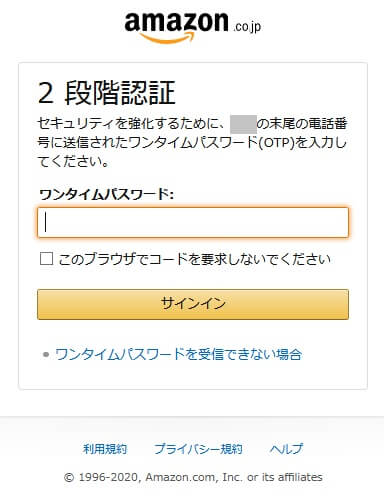 Amazonの2段階認証にしておけば安心
Amazonの2段階認証にしておけば安心おわりに
まさか自分が引っかかるとは思っていないのがフィッシングメール。
オレオレ詐欺なども同じように、引っかからないと思っている人が引っかかってしまうのだろうとわかり、良い経験となりました。
私が引っかかった時よりも、フィッシングメールはますます巧妙に本物そっくりになっています。
みなさまも、フィッシングメールにはくれぐれもお気を付けください。
私と同じく、うっかり引っかかってしまった方も、どうぞ被害がないうちに、対応できますように!